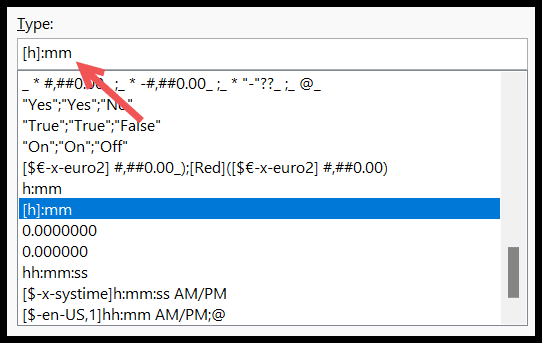Excel'de zaman nasıl eklenir?
Excel’de zaman değerlerini toplamak istiyorsanız, değerleri toplamak için toplam işlevini kullanmanız ve ardından toplam saat ve dakika sayısını gösterecek şekilde biçimi değiştirmeniz gerekir. Aşağıda C2 hücresinde birlikte eklediğimiz zaman değerlerinin bir listesi bulunmaktadır.
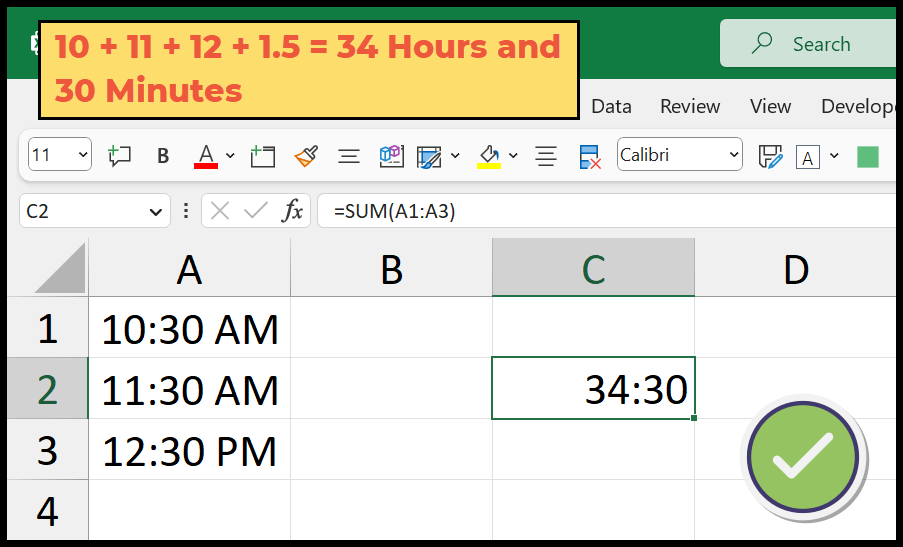
Bu derste bu formülün nasıl yazılacağını ve ona doğru formatın nasıl uygulanacağını öğreniyoruz.
Excel’de Zaman Eklemek İçin Formül Yazın
- Öncelikle C2 hücresine toplam fonksiyonunu girin.
- Şimdi başlangıç parantezlerini girin.
- Bundan sonra zaman değerlerinin bulunduğu hücre aralığına bakın.
- Sonunda kapatma parantezlerini girin ve sonucu almak için Enter tuşuna basın.
Bu size değerlerin toplamını verecektir ancak bu format doğru değil ve bu formatı özel format kullanarak değiştirmemiz gerekiyor.
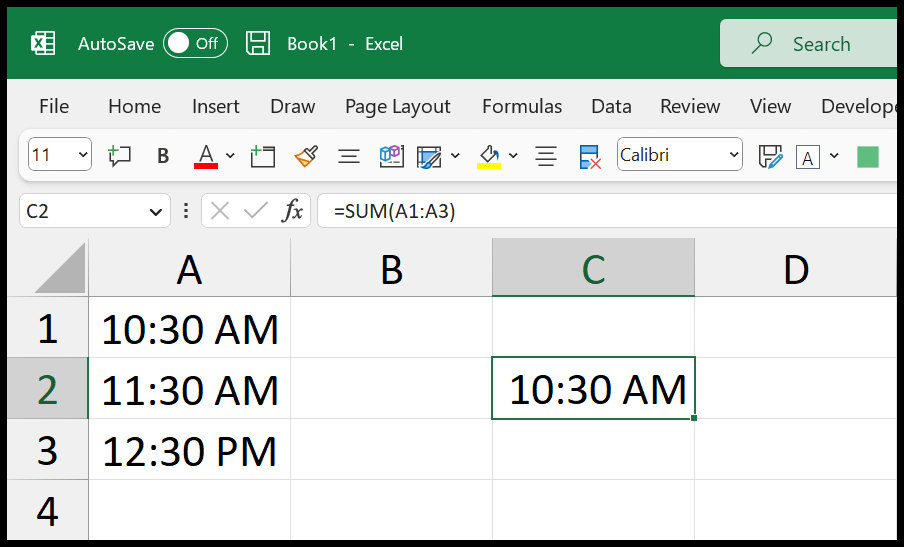
- Hücreyi seçerken klavye kısayolu (Ctrl+1) ile format seçeneğini açın.
- Şimdi Özel seçeneğine tıklayın.
- Bundan sonra format giriş çubuğuna tıklayın.
- Daha sonra giriş çubuğuna [h]:mm değerini girin.
- Sonunda biçimlendirmeyi uygulamak için Tamam’ı tıklayın.
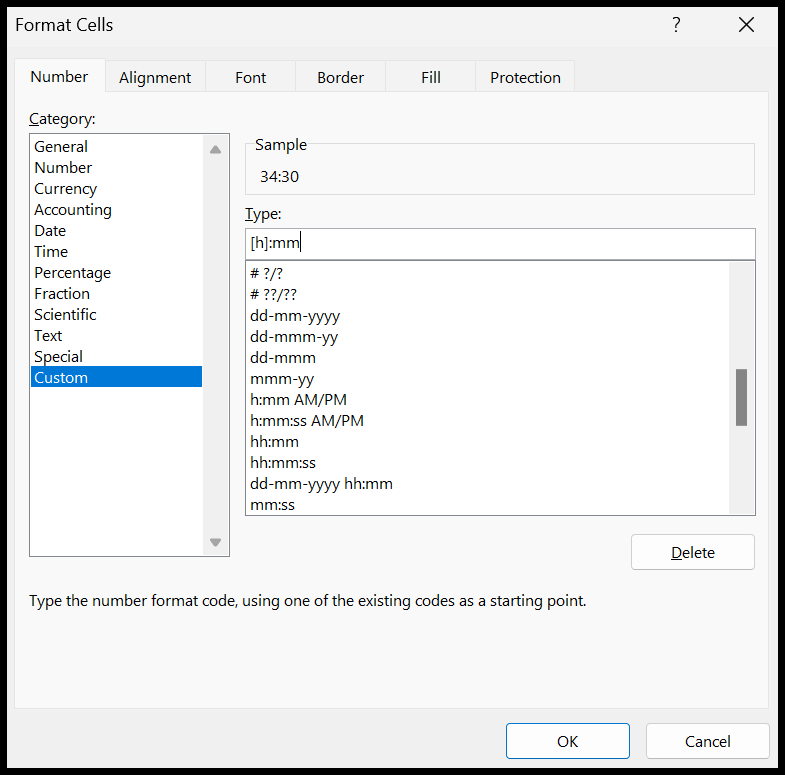
Tamam’ı tıkladığınız anda size toplam saat ve dakikaları gösterecektir.
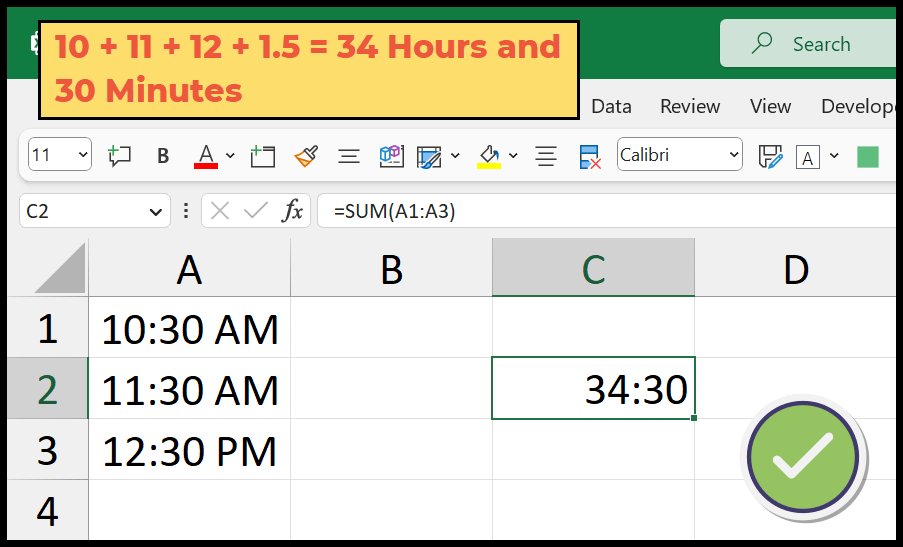
Bunu anlamalısın
Excel, tarih ve saati arka uçta bir sayı olarak saklar ve hücrede format bulunur. Yani zaman değerlerinizi değerlere çevirirseniz aşağıdaki gibi görünecektir.
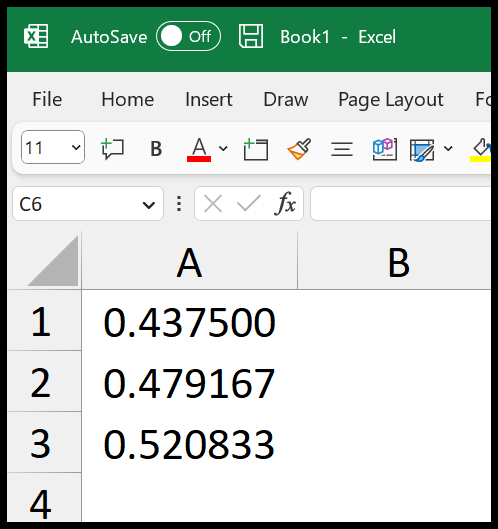
Zaman değerleri her zaman ondalık sayılarla ifade edilir.
Artık bu değerleri eklediğinizde sonuçta 1,4375 değeri çıkıyor.
Dediğim gibi zaman değerleri her zaman ondalık sayılarla ifade edilir, zaman formatını (normal saat formatı SS:DD AM/PM) uyguladığınızda Excel size zamanı kalan 0,4375 olan ondalık değere göre gösterir ve tamsayı olarak kabul edersiniz. tam gün olarak 1’dir.
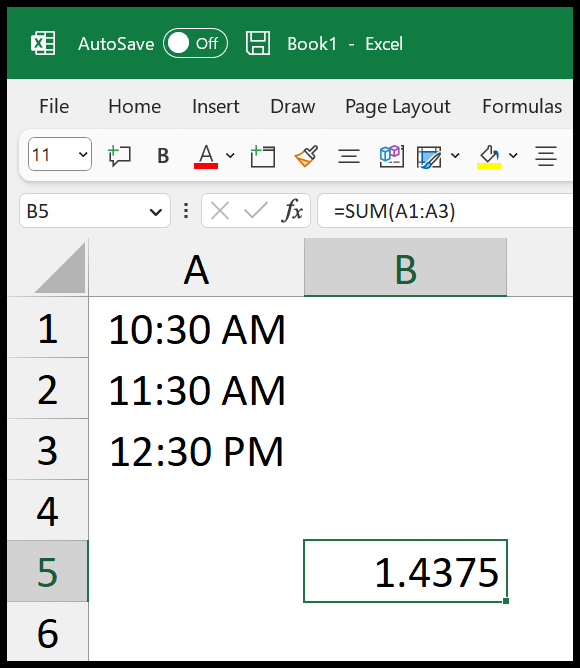
Bu sorunun üstesinden gelmek için yöntemimizde kullandığımız özel bir formatı kullanmanız gerekir. Formatla parantez eklediğinizde sonuçta toplam saat görüntülenir.
[h]:mm